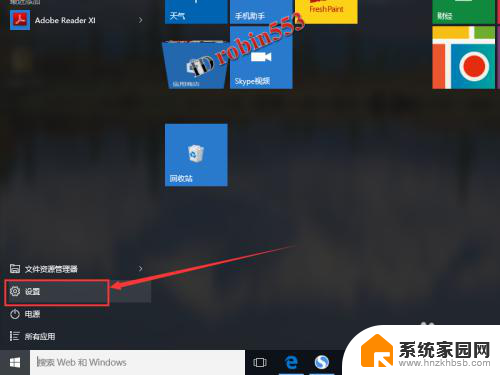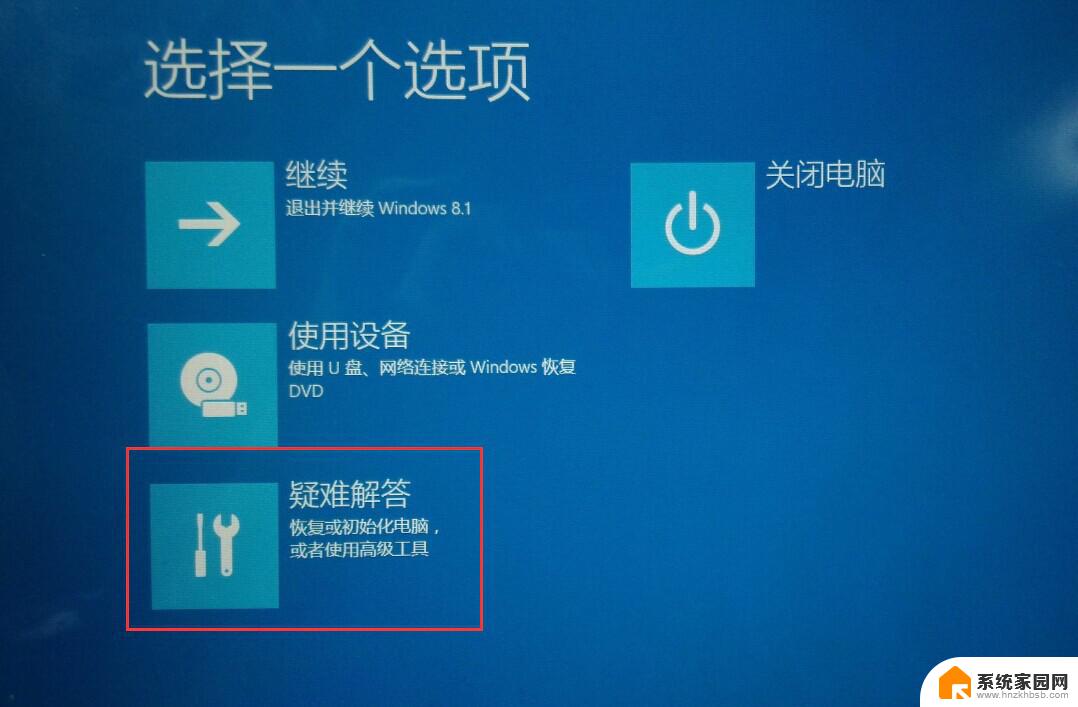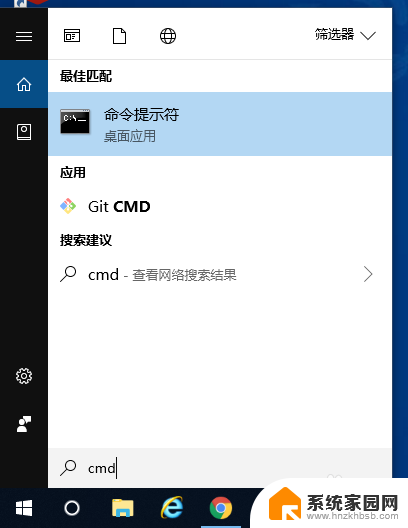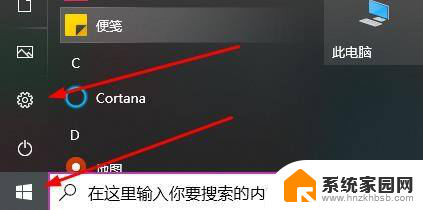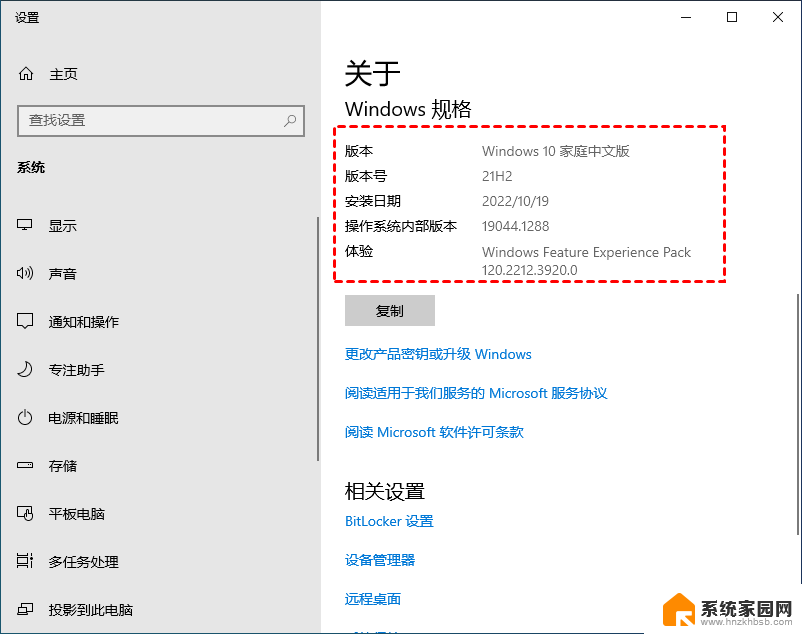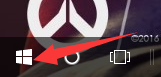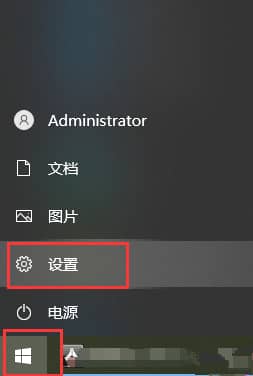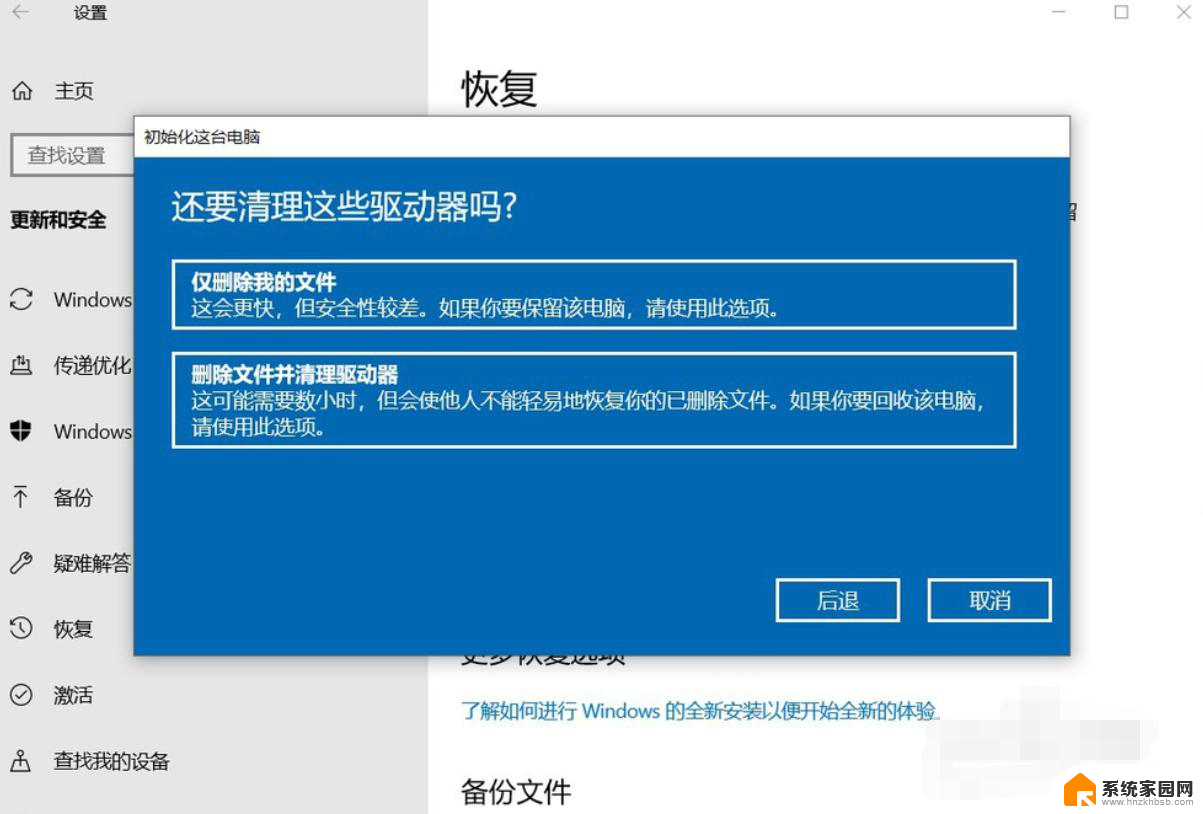win10怎么恢复上个版本 如何将Win10恢复到之前的旧版本
更新时间:2023-11-03 09:41:21作者:xiaoliu
win10怎么恢复上个版本,在使用Windows 10系统的过程中,有时我们可能会遇到一些问题,例如系统更新后出现不兼容的情况,或者某些应用程序无法在最新版本的系统上运行,面对这些情况,我们可能会希望能够恢复到之前的旧版本,以解决问题或回退到熟悉的操作界面。如何才能轻松地将Windows 10恢复到之前的版本呢?本文将为您详细介绍Win10如何恢复上个版本的方法和步骤。无论您是为了解决问题还是纯粹出于个人需求,本文都能帮助您快速恢复到您所期望的旧版本,让您在使用Windows 10系统时更加方便和舒适。
操作方法:
1在搜索栏中输入系统信息,查看Windows10的版本号。选择回滚则可以进入设置界面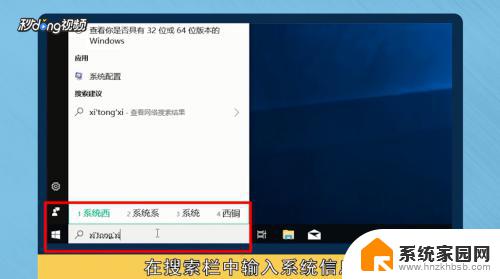 2点击更新和安全,Windows10的回退功能都集合于此
2点击更新和安全,Windows10的回退功能都集合于此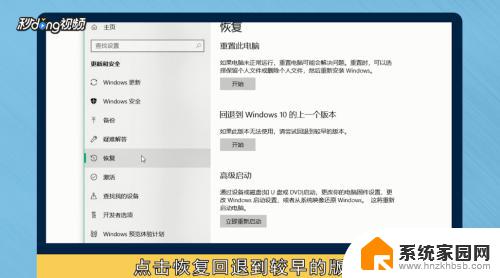 3点击恢复,回退到较早版本
3点击恢复,回退到较早版本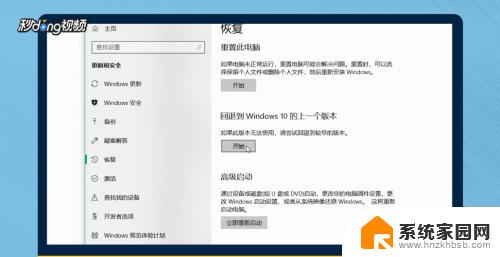 4选择一个不使用的新的Windows10版本的原创,点击下一步
4选择一个不使用的新的Windows10版本的原创,点击下一步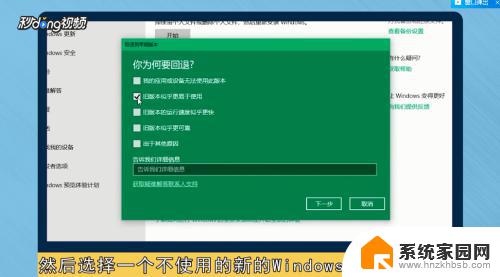 5这里不要点击检查更新,否则还要重来一次,而且记得备份电脑里的文件
5这里不要点击检查更新,否则还要重来一次,而且记得备份电脑里的文件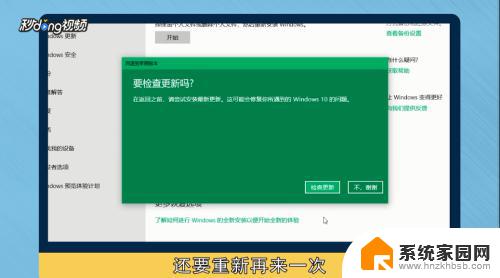 6点击回退到早期版本,耐心等待就可以了
6点击回退到早期版本,耐心等待就可以了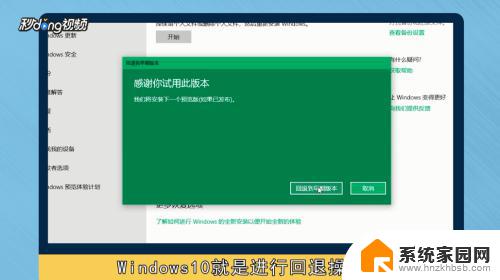 7总结一如下
7总结一如下 8总结二如下
8总结二如下
以上就是Win10如何恢复上一版本的全部内容,如有不懂的用户可以根据小编提供的方法进行操作,希望能够帮助到大家。